
「バナー」を展開しよう。(その1:パターンの知識編)
どうも、ベテランデザイナーのはしあやです。
バナーシリーズ前回までの5回で、模写についてのハウツーを書いてきましたので、その次の展開を何回かに分けて掲載していきます。
[※2021.8現在、下部のバナー表のサイズが1点誤植ありましたので修正して差し替えています]
前回「例」として300×300pixel(仕上りサイズ)正方形のものを模写したということで進めてきましたが、実際に目にするバナーは他のサイズのものもたくさんあるかと思います。
実案件をすすめるとわかりますが、実はバナーの依頼が来た場合は1サイズでの依頼というのはあまりなく、広告媒体複数に合わせて「いくつかのサイズ展開」という作業もセットになっていることが多いのです。
『バナーサイズの展開』って何?
バナーは「広告」です。
広告ということで、基本的にはその中に掲載されているものが「そのまま」表示されることになります。可読サイズや色合いなどのざっくりとした決まりごとはありますが、それ以外は特に「何ピクセル内に収めないとダメ!」だったり「写真の配置はここに置かないとエラーになる!」なんてことは一切なく「画像」として仕上げればいいだけのものですが、『展開』を考えなくてはいけません。
多いサイズとしては正方形のものもありますが、最近ではYDNとGDNのどちらでも使えるということから「300×250pixel」のものが一番多く見る形となっています。「300×300」とセットで「300×250」「300×600」「250×250」「320×100」だとかの指示が飛んでくることも多いです。
すでに「???」となっている人も出てきているかと思います。
YDNって何?GDNって何?ってことですよね。
では順を追って基礎知識をだだーっとご紹介。
バナーを出稿って?
「バナーを掲載する」ということは「ディスプレイ広告」を「出稿する」ということをします。何もせずクライアントさんに出しただけではバナー広告は世に出ないのです。
※自社サイトの一部に掲載するバナーも存在します。その場合は指定されたサイズのものを作成するだけでOKです。
出稿とはもともと、出版社や雑誌社や放送局が広告を出すこと(印刷所に原稿やデータを入れることも指しますが)となります。
バナーも同様で、バナーを作ったら今度は出稿することによって「広告を掲載してもらう」フェーズに入ることになり、その広告審査が通過したら契約した期間にその広告が掲載される(もちろん広告料金は発生します)という手はずとなります。
その広告出稿ができるサービスの2大巨頭というのが「YDN」「GDN」の2つなのです。
バナーを作成するだけの仕事でも、このどちらかの規定に沿ったサイズの依頼が来ることが大半なので、覚えておくといいでしょう。
YDNとGDNって?
YDNとは「Yahoo!ディスプレイアドネットワーク」のことで、Yahoo関連のサービスで掲載されるプロモーション広告側のことを指します。
YDNで出稿したら、ヤフーのサービスを始め、系列や提携サイトのどこかにランダムで広告(バナー)が掲載されることになります。有名所だとヤフーやGYAO!、All Aboutや食べログとかが(2020年現在)あったかと思いますが、基本的にはYahooのPC版トップにあるヘッダーの下側エリア、右上の方に出てきている広告があると思いますが、ああいった個所に出てくるバナーだとなんとなく理解していただければそれでOKです。
そして、GDNは「Googleディスプレイネットワーク」のこととなり、主にGoogleの提携サイトに広告が表示されることになるものです。
有名所だとGoogle AdSenseだったり、アメーバやYou Tube、価格ドットコムなどがあります。
それぞれの掲載系列が違うということもあり、クライアントごとにどちらをメインとしているか(どちらにも出すところもあるでしょうが)が違っています。
フォーマットの細かい説明は割愛しますが、ヤフーに関してはインフィードとかもありますし、ターゲティングの話までいくと広告運用の話になってしまってややこしいのでこれはまた別の機会があれば…。
ついでにいうと、YDNだけ何故か「2倍で作成してね」ルールがあるので、私のバナー講座の最初に口酸っぱく言っていた「2倍作成」が効いてくるのです。実践となるとここ結構重要だったりします。
サイズ!!!
バナーの依頼が来るときは基本的にはクライアントからのサイズ指示があるので実案件の時は掲載がどちらになるかだけ確認(YDNだけ2倍サイズ)しておけば大丈夫です。
あと、注意が必要なのが、ファイルサイズが大きいとそれだけで掲載不可になってしまう点。
ファイルサイズは150kb以下
画像形式は「jpeg」「jpg」「png」「gif」のみ
一覧を用意しましたが、現時点でのものをささっと入れているだけとなります。サイズは随時規定が変わるので、都度チェックです。
※正方形と300×250、728×90の細長いもの等はよく作ります。
※青色になっているもの目安で練習するとよいかも。
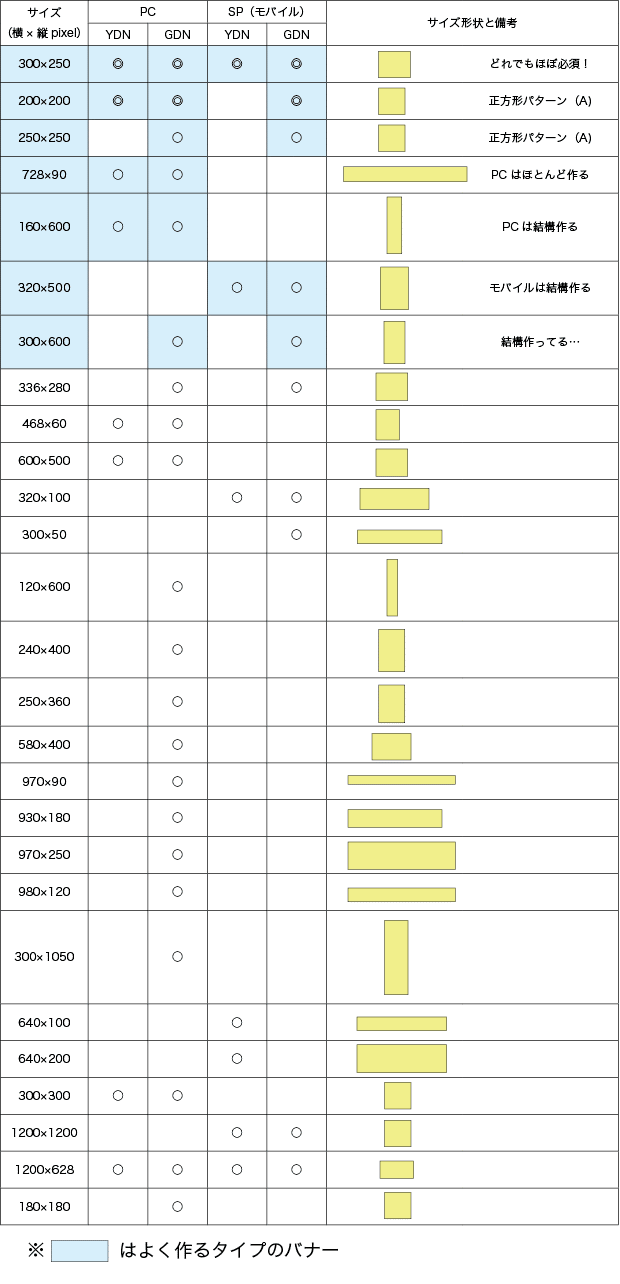
では、前回模写したものをいくつかのサイズに展開する場合の注意点は次回で。
(続く)
記事を読んで「コンビニコーヒーでも1杯おごってあげよう!」と思った方はサポート頂けると嬉しいです♪ ※高額はやめてくださいね。あくまでもコーヒー代の足しにさせていただければこれ幸いです(笑
